
Когато имаме компютър с Windows 10, ние сме помолени да създадем локален потребителски акаунт. Най-нормалното нещо е, че за достъп до споменатия потребителски акаунт, трябва да използваме парола или ПИН. Така че всеки път, когато отидем да влезем в него, ще ни бъде поискана тази парола. Нормално е, въпреки че много потребители се уморяват и може да не си спомните тази парола в даден момент.
Следователно, много потребители в Windows 10 вземат решението да премахнат споменатата парола. Възможно е да влезете в компютъра, без да се налага да използвате парола. След това ще ви покажем стъпките, които трябва да следваме в това отношение, така че да не се налага да използвате тази парола за достъп до компютъра.
Това е метод, към който трябва да прибегнем, ако имаме компютър, който използваме само ние. Ако го споделите с повече хора, най-добре е да имате ПИН или парола, които защитават техния достъп. Но, така или иначе, ето стъпките, които трябва да следвате. Тъй като това е функция, която е донякъде скрита в Windows 10.
Вход без парола в Windows 10
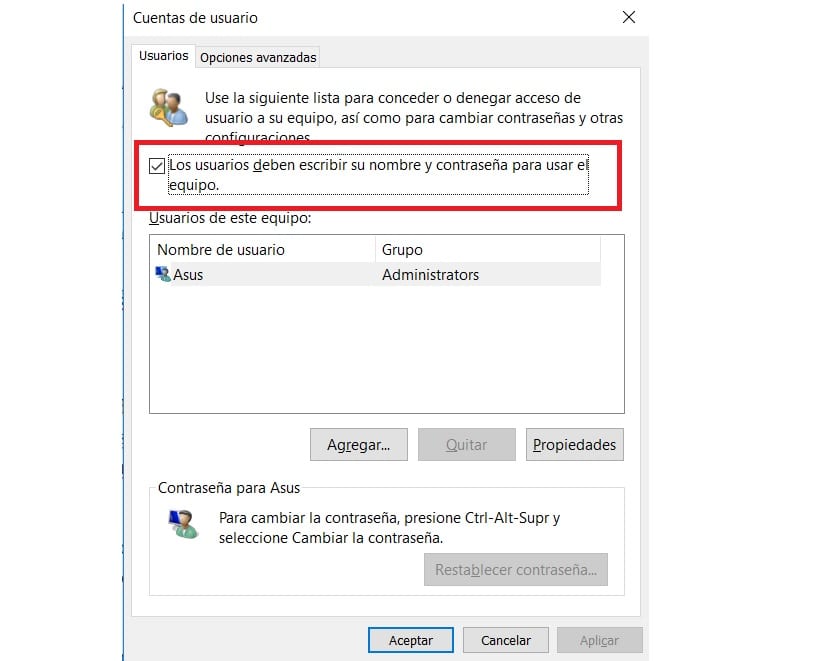
Първото нещо, което ще направим, е да отворим прозорец за стартиране на Windows. За него, използваме комбинацията от клавиши Win + R и този прозорец ще се отвори. В него трябва да напишем командата «netplwiz» и натискаме enter, когато сме го въвели. Чрез въвеждането на тази команда ще преминем към разширената потребителска конфигурация на компютъра.
В този прозорец, който се показва на екрана, има раздел, наречен потребители, който е този, който ни интересува в този случай. Следователно ние имаме достъп до него. Там ще се срещнем с кутия, наречена "потребителите трябва да въведат своето име и парола, за да използват оборудването". Най-често срещаното е, че Windows 10 го е проверил по подразбиране, следователно това, което трябва да направим в този случай, е да го деактивираме.
Когато направим това, трябва да дадем приемете, за да бъдат запазени въведените от нас промениили. Когато правим това, ще бъдем помолени да въведем отново потребителското име и парола за Windows 10, за които искаме да въведем тази промяна на влизането без използване на парола. След това въвеждаме тези данни и ги даваме да приемат.
Това е нещо, което системата прави редовно и което е важно в случай, че има множество потребителски акаунти присъства на този компютър. В този случай трябва да изберем акаунта, за който ще въведем споменатата промяна, за да премахнем влизането с парола.
Добре ли е да премахнете паролата?

Вероятно е съмнение, което засяга много потребители в Windows 10. Налагането на парола всеки път, когато искате да влезете, може да бъде досадно, тъй като това е процес, който се повтаря много пъти, може би няколко пъти през целия ден. Така че е разбираемо, че искате да го премахнете.
От първо, прави влизането в Windows 10 много по-бързо. Ще включим компютъра и след броени секунди ще сме на бюрото, което ни позволява да започнем работа веднага. Голямото предимство е липсата на парола. Въпреки че има няколко негативи, които да разгледате в това отношение.
Единият, който вече споменахме по-рано, е, че ако има повече потребители на този компютър, те ще имат достъп до нашия потребителски акаунт без никакъв проблем, без да използват парола. Какво ще им даде възможност да видим всичко, което сме запазили или страниците какво посещаваме. Също така, ако друг човек използва нашия компютър, той получава свобода да види всичко.
Така че не е толкова безопасно нито е най-ефективният вариант по отношение на неприкосновеността на личния живот. Освен това, ако не искаме да използваме парола през цялото време, имаме възможност да използваме само ПИН. Запомнянето е много по-лесно, тъй като е четирицифрено и ще ни позволи да им попречим да имат достъп до акаунта.